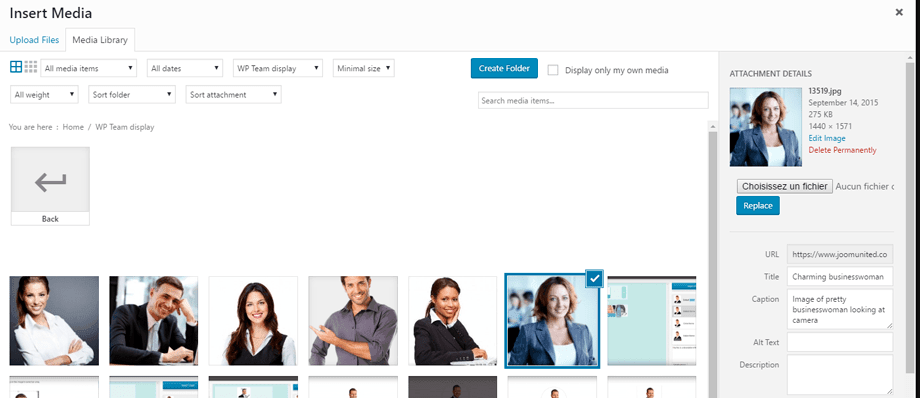WP Team Display: видання
1. Додайте особу
Щоб додати першу особу, спочатку потрібно вибрати зображення, скориставшись кнопкою Завантажити або вибрати зображення
Зображення можуть надходити з медіатеки або ви можете завантажувати нові. Потім виберіть зображення та натисніть кнопку « Вставити зображення », щоб додати це зображення, як будь-яке інше зображення WordPress.
У вас є можливість обрізати зображення за допомогою певного інструменту, наприклад, якщо ви хочете централізувати зображення на обличчі людини. Клацніть на зелену стрілку, щоб це зробити.
Потім ви зможете обрізати та зберегти зображення.
2. Додайте інформацію
У публічній частині відображається така інформація, як назва, посада в компанії та опис. Ім'я та посада відображаються на глобальному огляді, опис - у детальному вигляді.
У частині адміністратора просто додайте частину цієї інформації, ім’я є обов'язковим і натисніть "додати людину", щоб зберегти її.
3. Організуйте блок-схему
Після того, як ви додали людину, він з’явиться в центральній частині вашої діаграми потоків, тоді ви почнете організовувати ієрархію. Ви повинні використовувати drag'n drop для організації людей.
Коли ви почнете перетягувати людину, з'явиться стрілка, щоб перемістити її. Поставте фотографію на нову зону, щоб перемістити їх вертикально або горизонтально.
4. Відредагуйте наявну особу
Коли ви додаєте особу, вона реєструється у вашій базі даних для повторного використання. У нижньому правому стовпці ви побачите цю особу з кнопкою «Додати». Виберіть іншу блок-схему, натисніть її, щоб знову додати цю особу.
Людину "можна перенести" за допомогою потокових діаграм !. Щоб відредагувати або видалити інформацію про наявну особу, натисніть на піктограму олівця / сміття над фотографією.